Win8电脑打印机驱动安装失败怎么办
编辑: 来源:U大侠 时间:2015-12-23
作为上班族来说,打印机是日常办公室人员经常会用到的打印机设备,而打印机要想正常使用都是需要安装打印机驱动才可以,可是有win8系统用户却发现无法安装打印机驱动,导致打印机驱动安装失败,这是怎么回事呢?下面。U大侠小编给大家介绍下Win8电脑打印机驱动安装失败的解决方法。
1、首先关闭电脑的杀毒软件和windows防火墙,杀毒软件不用说了,如果用360的话尽量把安全卫士也关闭;
2、然后点击计算机图标---控制面板---查看方式切换至小图标。
3、找到windows防火墙---两项都选择关闭---确认,即可。打印机驱动安装成功以后再重新开启杀毒软件就行了。
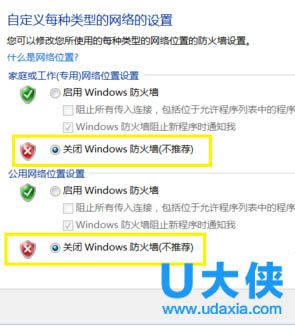
Win8
4、安装打印机驱动的数字证书到电脑中:首先下载 好需要的打印机驱动版本---右键属性---数字证书---选中数字证书---详细信息---查看证书。
5、然后点击安装证书---安装到本地计算机---选择一个文件夹--确定,然后会提示安装证书成功。
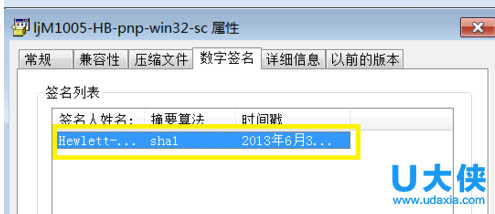
Win8
6、打印机驱动的数字证书安装成功后会提示重启电脑,重启成功后连接打印机的数据线到电脑上然后双击打印机驱动图标,根据提示下一步--下一步的安装就可以啦。
7、打印机驱动安装成功后去控制面板---查看方式:类别---查看设备和打印机---把选中你安装成功的打印机---右键---设置为默认打印机即可。然后选中一个文档打印测试打印机安装成功。
8、最后建议把打印机图标直拉到桌面上,这样方便下次使用打印机图标。建议打印机驱动不安装在C盘上,这样即使重装系统也不影响打印机的使用,前提是重装系统不格式化非C盘。
以上就是Win8电脑打印机驱动安装失败怎么办,更多精彩内容继续关注U大侠官网。






